COD: l’écran partagé de Modern Warfare ne fonctionne pas [Corrigé]
![COD: l’écran partagé de Modern Warfare ne fonctionne pas [Corrigé]](https://cdn.thewindowsclub.blog/wp-content/uploads/2023/02/modern-warfare-split-screen-not-working-640x375.webp)
Vous ne parvenez pas à jouer au jeu Modern Warfare en mode écran partagé ? Comme l’ont rapporté certains joueurs du jeu multijoueur Call of Duty: Modern Warfare, ils ne peuvent tout simplement pas utiliser le mode écran partagé dans le jeu. Avec le mode écran partagé, les utilisateurs peuvent jouer en coopération avec des amis.
Comment activer l’écran partagé dans Modern Warfare ?
Pour activer le mode écran partagé dans Modern Warfare, ouvrez le jeu COD Modern Warfare et accédez au menu multijoueur. Maintenant, connectez le deuxième contrôleur à votre console. Lorsque la deuxième manette est connectée, il vous sera demandé de rejoindre la partie. Vous pouvez appuyer sur le bouton X de votre manette pour vous connecter au jeu multijoueur Modern Warfare.
Maintenant, il peut y avoir différentes raisons pour lesquelles l’écran partagé ne fonctionne pas correctement dans Modern Warfare. Tout d’abord, la fonctionnalité n’est pas prise en charge dans tous les modes de jeu. Les modes de jeu pris en charge pour démarrer des sessions en écran partagé incluent Moshpit à la 3e personne, Recherche et destruction, Quartier général, Kill Confirmed, Hardpoint, Prisoner Rescue, Domination, Team Deathmatch et Knock Out.
Si vous ne parvenez pas à jouer à Modern Warfare en mode écran partagé, cela peut être dû au fait que le deuxième joueur est déjà connecté. Ou, des problèmes système temporaires peuvent également être à l’origine du même problème. Cela peut également être dû à une adresse MAC incorrecte sur votre console Xbox ou à des packs multijoueurs corrompus. De plus, le problème peut survenir en raison d’une installation incorrecte du jeu.
Dans tous les cas, vous pouvez vous débarrasser de ce problème en utilisant les solutions mentionnées ci-dessous.
COD: L’écran partagé de Modern Warfare ne fonctionne pas
Si le mode écran partagé ne fonctionne pas dans Modern Warfare sur votre PC Windows ou votre console Xbox, vous pouvez utiliser les solutions ci-dessous pour résoudre ce problème :
- Assurez-vous que le deuxième utilisateur n’est pas connecté.
- Effectuez un cycle d’alimentation sur votre console ou votre PC.
- Vérifiez l’intégrité des fichiers du jeu.
- Effacez l’adresse MAC sur votre console Xbox.
- Réinstallez les packs multijoueurs.
- Désinstallez puis réinstallez Modern Warfare.
- Contactez l’équipe d’assistance d’Activision.
1] Assurez-vous que le deuxième utilisateur n’est pas connecté
Selon certains utilisateurs concernés, l’une des solutions courantes pour résoudre ce problème consiste à s’assurer que le deuxième joueur n’est pas connecté. Ainsi, avant d’entrer en mode écran partagé dans Modern Warfare, assurez-vous que l’autre participant est déconnecté. Ce correctif s’est avéré efficace, en particulier sur les consoles Xbox. Voici les étapes pour appliquer ce correctif efficacement :
- Comme mentionné ci-dessus, la première chose que vous devez faire est que le deuxième utilisateur soit déconnecté. De plus, le deuxième contrôleur doit également être éteint.
- Maintenant, la prochaine chose à vérifier est que vous êtes connecté avec votre compte principal qui possède le jeu Modern Warfare.
- Ensuite, avant de lancer une carte, personnalisez votre liste et filtrez les éléments incompatibles avec le scénario partagé.
- Après cela, allumez le deuxième contrôleur de joueur et choisissez le profil du deuxième joueur qui va rejoindre le mode de jeu en écran partagé.
- Enfin, vous pouvez ouvrir la carte et vérifier si le mode écran partagé fonctionne correctement ou non.
Si ce correctif ne fonctionne pas pour vous, pas de soucis. Nous avons plusieurs autres correctifs qui résoudront l’erreur pour vous.
2] Effectuez un cycle d’alimentation sur votre console ou votre PC
Vous pouvez également essayer de redémarrer ou d’effectuer un cycle d’alimentation sur votre console Xbox ou votre ordinateur pour résoudre ce problème. Parfois, un problème système temporaire peut causer de tels problèmes dans les jeux et autres applications. Par conséquent, dans ce cas, un simple redémarrage ou un cycle d’alimentation de votre appareil est efficace. Alors, faites-le et vérifiez si le problème est résolu.
Vous pouvez redémarrer votre console Xbox en appuyant longuement sur le bouton Xbox de votre manette. Ensuite, allez dans le menu Alimentation, mettez en surbrillance Redémarrer la console et appuyez sur le bouton Redémarrer. Au redémarrage de la console, vérifiez si le problème est résolu.
Si un simple redémarrage ne fonctionne pas, redémarrez votre console Xbox One en suivant les étapes ci-dessous :
- Tout d’abord, assurez-vous que votre console Xbox est complètement allumée.
- Après cela, appuyez sur le bouton d’alimentation de votre console et maintenez-le enfoncé jusqu’à ce que la LED avant s’éteigne.
- Maintenant, débranchez les cordons d’alimentation de votre console de l’interrupteur principal et attendez au moins 30 secondes. Cela effacera complètement les données mises en cache.
- Ensuite, branchez votre console et allumez-la.
- Enfin, ouvrez votre jeu Modern Warfare et vérifiez si le problème est résolu ou non.
Si vous avez une console Xbox Series S/X, effacez le stockage persistant, puis redémarrez la console. Pour cela, appuyez sur le bouton Xbox de la manette et accédez au menu Paramètres. Après cela, passez à l’onglet Appareil et connexions, choisissez l’option Blu-Ray, accédez à la section Stockage persistant et appuyez sur le bouton Effacer le stockage persistant. Ensuite, redémarrez votre console et, espérons-le, le problème sera résolu maintenant.
3] Vérifier l’intégrité des fichiers du jeu
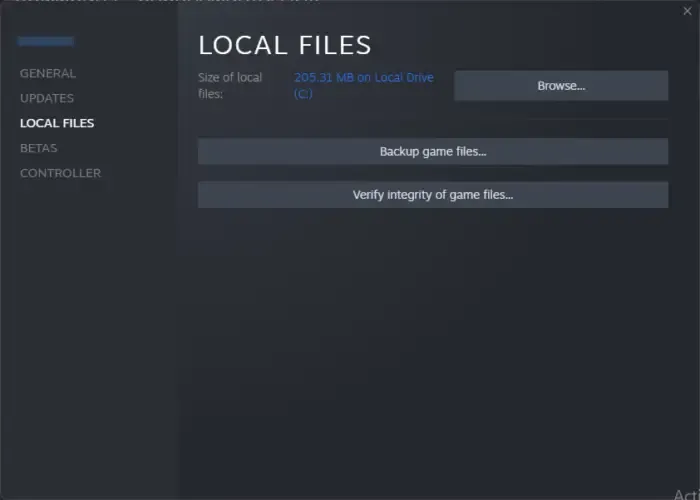
Les utilisateurs de PC peuvent essayer de vérifier l’intégrité de leurs fichiers de jeu pour résoudre ce problème. Il peut s’agir de fichiers de jeu incomplets ou endommagés causant des problèmes d’écran partagé dans Modern Warfare. Par conséquent, vérifiez et réparez les fichiers du jeu et vérifiez si le problème est résolu ou non.
Fumer:
- Tout d’abord, ouvrez Steam, connectez-vous au compte avec lequel vous rencontrez le problème, puis passez à LIBRARY.
- Maintenant, faites un clic droit sur le jeu Modern Warfare et sélectionnez l’option Propriétés,
- Ensuite, passez à l’onglet FICHIERS LOCAUX et appuyez sur le bouton Vérifier l’intégrité des fichiers du jeu.
- Une fois terminé, relancez le jeu et vérifiez si le problème est résolu.
Battle net :
- Tout d’abord, ouvrez le lanceur Battle.net et accédez à son onglet JEUX .
- Maintenant, sélectionnez le jeu Modern Warfare et appuyez sur l’icône d’engrenage que vous pouvez trouver à côté du bouton Jouer.
- Après cela, cliquez sur l’ option Analyser et réparer et il commencera à analyser et à réparer les fichiers de jeu endommagés.
- Enfin, relancez le jeu et vérifiez si le mode écran partagé fonctionne correctement ou non.
4] Effacez l’adresse MAC sur votre console Xbox
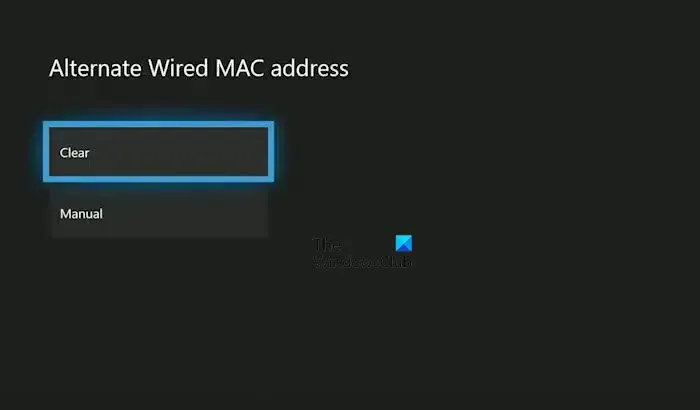
Les sessions en écran partagé dans Modern Warfare peuvent ne pas fonctionner sur votre console Xbox en raison d’une adresse MAC incohérente ou incorrecte. Par conséquent, si le scénario est applicable, effacez et réinitialisez votre adresse MAC et voyez si le problème est résolu. Voici les étapes que vous pouvez utiliser pour le faire :
- Tout d’abord, appuyez sur le bouton Xbox de votre manette ; cela fera apparaître le menu principal du guide.
- Maintenant, cliquez sur l’ option Paramètres > Tous les paramètres et passez à l’onglet Réseau.
- Après cela, choisissez l’ option Paramètres réseau .
- Ensuite, accédez à l’ option Paramètres avancés et appuyez sur l’ option Adresse Mac alternative .
- Maintenant, cliquez simplement sur l’ option Effacer et cela effacera votre adresse MAC.
- Vous pouvez ensuite sélectionner l’option Redémarrer pour redémarrer votre console Xbox.
- Une fois la console démarrée, lancez COD Modern Warfare et vérifiez si l’écran partagé fonctionne correctement ou non.
Si vous continuez à rencontrer le même problème, passez au correctif suivant pour résoudre le problème.
5] Réinstallez les packs multijoueurs
La prochaine chose que vous pouvez faire pour résoudre le problème est de réinstaller les packs multijoueurs. Ce correctif s’applique uniquement aux utilisateurs de la console Xbox. Il se peut qu’un ou plusieurs packs multijoueurs que vous avez installés soient corrompus, c’est pourquoi ce problème se pose. Par conséquent, vous pouvez essayer de réinstaller vos packs multijoueurs sur Xbox et voir si le problème est résolu. Voici les étapes à suivre :
- Tout d’abord, assurez-vous que vous êtes sur l’écran principal du tableau de bord de votre console, puis ouvrez le menu du guide en appuyant sur le bouton Xbox de votre manette.
- Maintenant, accédez à l’option Paramètres et choisissez l’ option Mes jeux et applications , puis appuyez sur le bouton A de votre manette.
- Après cela, accédez à la section Jeux et sélectionnez le jeu Call of Duty Modern Warfare dans le volet de droite.
- Ensuite, cliquez sur l’ option Gérer le jeu et les modules complémentaires et choisissez la vignette du jeu sur l’écran suivant.
- Ensuite, commencez à désélectionner toutes les entrées, puis cochez les cases associées aux packs multijoueurs.
- Vous pouvez ensuite suivre les instructions pour désinstaller les packs sélectionnés.
Une fois cela fait, redémarrez votre console et ouvrez Modern Warfare. Il vous demandera d’installer les packs multijoueurs manquants. Faites ça. Vous pouvez maintenant essayer d’utiliser le mode écran partagé et voir si le problème est résolu.
6] Désinstallez, puis réinstallez Modern Warfare
Si aucun des correctifs ci-dessus ne vous aide à résoudre ce problème, vous pouvez envisager de réinstaller Modern Warfare sur votre appareil. Il peut y avoir un problème avec l’installation du jeu ; il peut être corrompu ou incomplet, c’est pourquoi ce problème est causé. Alors, désinstallez la copie actuelle du jeu, puis installez une copie propre pour résoudre le problème.
7] Contactez l’équipe d’assistance d’Activision
Si les problèmes d’écran partagé persistent dans Modern Warfare, vous pouvez essayer de contacter l’équipe d’assistance officielle d’Activision. Ils vous aideront à résoudre le problème.



Laisser un commentaire